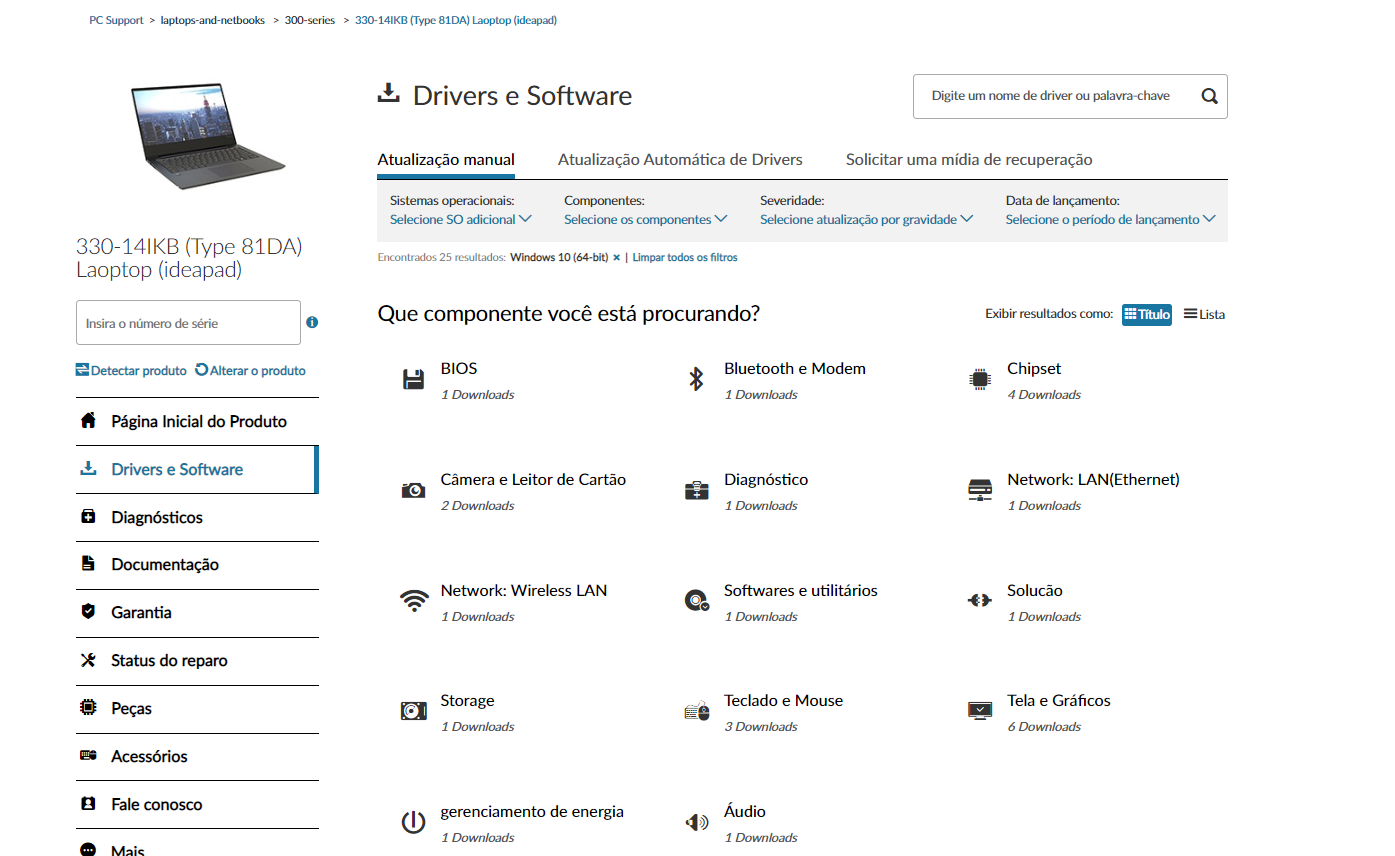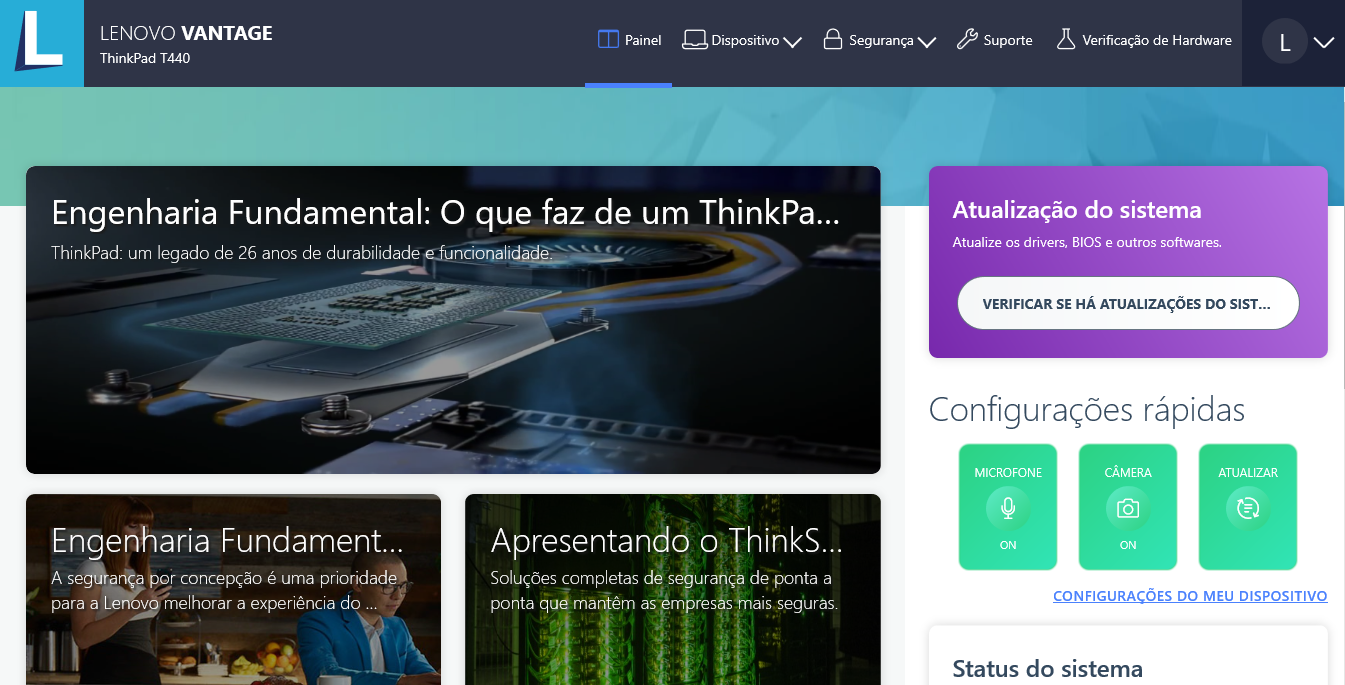Botão bluetooth no Windows 10 sumiu - idea laptops
Botão bluetooth no Windows 10 sumiu - idea laptops
Botão bluetooth no Windows 10 sumiu - idea laptops
Sintoma
No Windows 10, não aparece o botão bluetooth em Configurações -> Rede e Internet -> Modo avião. Esse problema pode ser devido a que nenhum driver Bluetooth foi instalado ou há drivers corrompidos.
Para outras questões Bluetooth, veja Corrija problemas com o Bluetooth
Botão ausente:
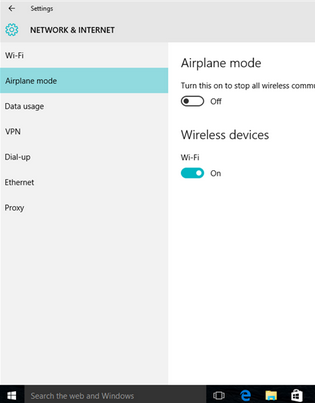
Com o botão:
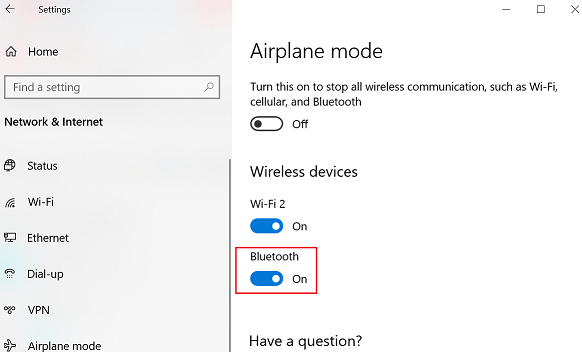
As opções de Bluetooth também podem ser verificadas selecionando o ícone do Windows  , selecionando Configurações (ícone de engrenagem) e, em seguida, selecionando Dispositivos.
, selecionando Configurações (ícone de engrenagem) e, em seguida, selecionando Dispositivos.
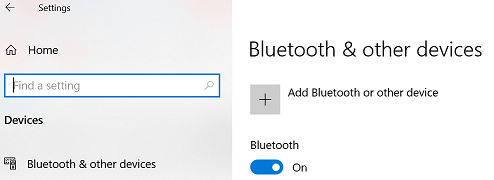
Marcas afetadas
idea/Lenovo laptops
Sistemas operacionais
Windows 10
Solução
Método 1: execute o hardware e solucionador de problemas de dispositivos
- Digite e pesquise "Solução de problemas" sem aspas e clique para abrir
- Na nova janela, clique em Exibir tudo no painel esquerdo
- Na lista de opções, encontre Hardware e dispositivos, clique para abrir
- Clique em Avançar e siga as instruções na tela.
- Teste se o alternador do bluetooth estiver de volta
Método 2: Inicie o serviço Bluetooth e configure-o como Automático:
- Pressione a tecla Windows
 + R
+ R - Digite Services.msc sem aspas e pressione Enter
- Clique com o botão direito do mouse no serviço de suporte Bluetooth e selecione Propriedades.
- Sob a guia de Geral, defina o tipo de Inicialização como Automático e clique em Iniciar em Status do Serviço.
- Clique em OK.
Método 3: Desinstale e reinstale os drivers Bluetooth mais recentes do site de suporte da Lenovo
- Abra Gerenciador de dispositivos
- Navegue no driver Bluetooth. Clique com o botão direito do mouse para selecionar "Desinstalar"
- Reinicie o computador uma vez que foi desinstalado.
- Vá ao Lenovo Support Site, procure pelo seu produto e filtre pelo driver bluetooth para baixá-lo.
- Reinstale o driver bluetooth manualmente.
Outra maneira é a seguinte:
- Entre no site de suporte
- Selecione Detectar seu produto
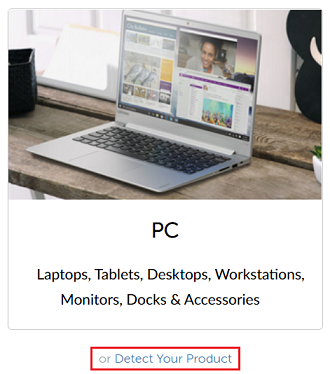
- Selecione Drivers e softwares
- Selecione Atualizações automáticas e procure pelas atualizações.
Como reverter um driver se o problema ocorreu após uma atualização recente.
- Encontre o driver Bluetooth no Gerenciador de dispositivos.
- Clique com o botão direito no driver e selecione Propriedades.
- Selecione a guia Driver e selecione Reverter driver se a opção estiver disponível. Se a opção Reverter driver estiver esmaecida, significa que nenhuma versão anterior foi instalada.
- Reinicialize o PC.
Se o problema persistir, entre em contato para um diagnóstico de hardware ou execute o Lenovo Vantage:
Informações adicionais
Se você encontrar esse problema após a atualização para o Windows 10, verifique se sua máquina suporta a atualização do Windows 10. Clique em Lenovo sistemas suportados para Windows 10 Upgrade para encontrar a lista completa dos sistemas suportados.
Nota Importante: se o seu produto NÃO estiver listado como compatível com Windows 10, a Lenovo não recomenda uma atualização para o Windows 10, pois não haverá drivers para máquinas e algumas funções podem ficar indisponíveis após a atualização.
Se o seu produto NÃO estiver na lista suportada e ainda deseja prosseguir com a instalação do Windows 10, veja Microsoft page para mais informações.
Artigos relacionados
Seu feedback ajuda a melhorar a experiência geral